
Owen Little
0
3591
324
Za ideálních okolností bude tisk na Linuxu fungovat. To platí bez ohledu na to, zda používáte kabel USB nebo se připojujete přes síť. Linux detekuje můj HP Envy 4500 automaticky a tiskne přes síť, aniž bych musel honit ovladače nebo psát IP adresu.
V závislosti na tiskárně, kterou vlastníte, nemusí být vaše zkušenost tak plynulá. Naštěstí Linux přichází s vestavěným plánem zálohování, kdy počítač a tiskárna nekomunikují automaticky. Pouze v případě, že se to nezdaří, budete muset starat o řidiče staromódní způsob, a v tomto bodě, možná budete v situaci, kdy váš hardware ještě není spuštěn pod Linuxem.
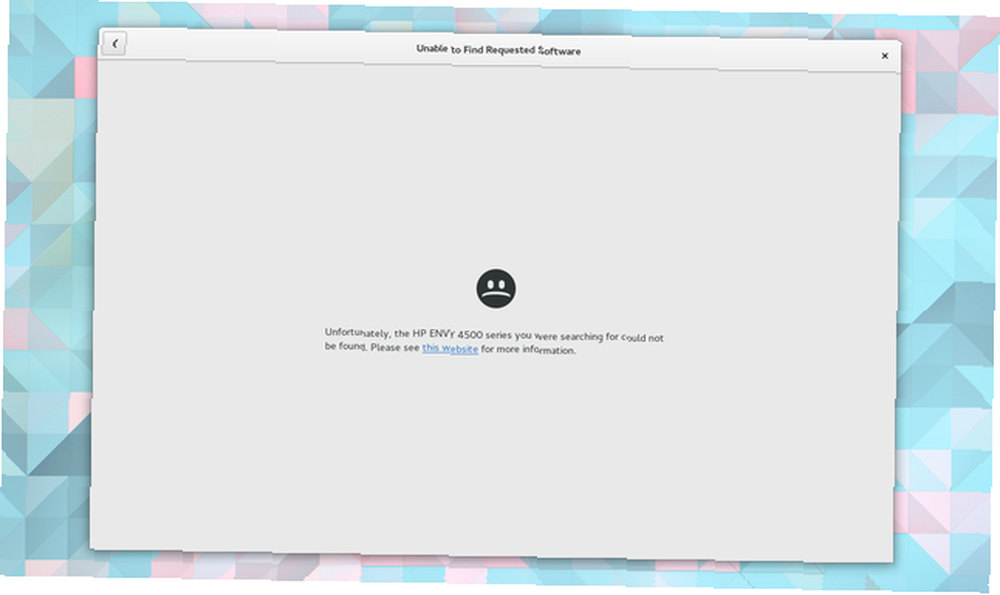
Pravděpodobnost toho je stále malá. Tiskárny nejsou nejrychleji se vyvíjející formou technologie a Linux přichází s podporou mnoha běžných modelů.
Technické zázemí
Nejběžnější linuxové distribuce používají Common Unix Printing System (zkrátka CUPS) pro komunikaci s tiskárnami a pro získání pixelů na obrazovce na papír. V těchto dnech společnost Apple projekt spouští, takže můžete poznat zážitek, pokud jste se přestěhovali z Mac OS X. CUPS komunikuje s místními a síťovými tiskárnami pomocí internetového tiskového protokolu.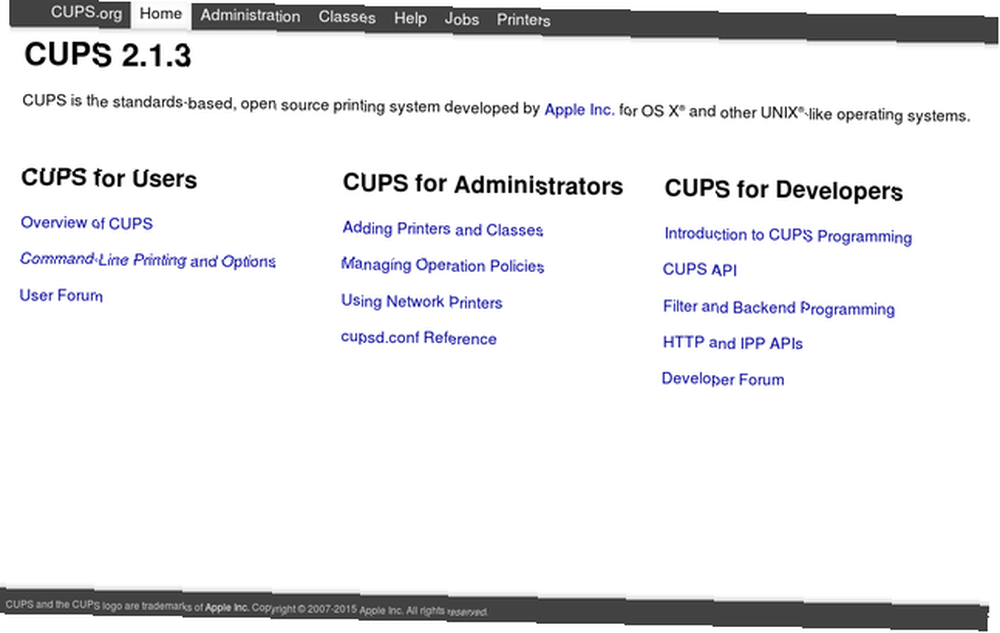
Obvykle můžete najít způsob, jak spravovat tiskárny v nastavení systému, ale existuje také možnost použít webové rozhraní zadáním localhost: 631 do vašeho prohlížeče.
Jak by věci měly fungovat
V ideálním případě by instalace tiskárny měla být automatická a probíhat na pozadí. Připojíte tiskárnu, přejdete k tisku dokumentu a tiskárna je uvedena jako jedna z možností.
Chcete-li potvrdit, zda byla tiskárna přidána automaticky, přejděte na Nastavení> Tiskárny. Na levé straně byste měli vidět název vaší tiskárny.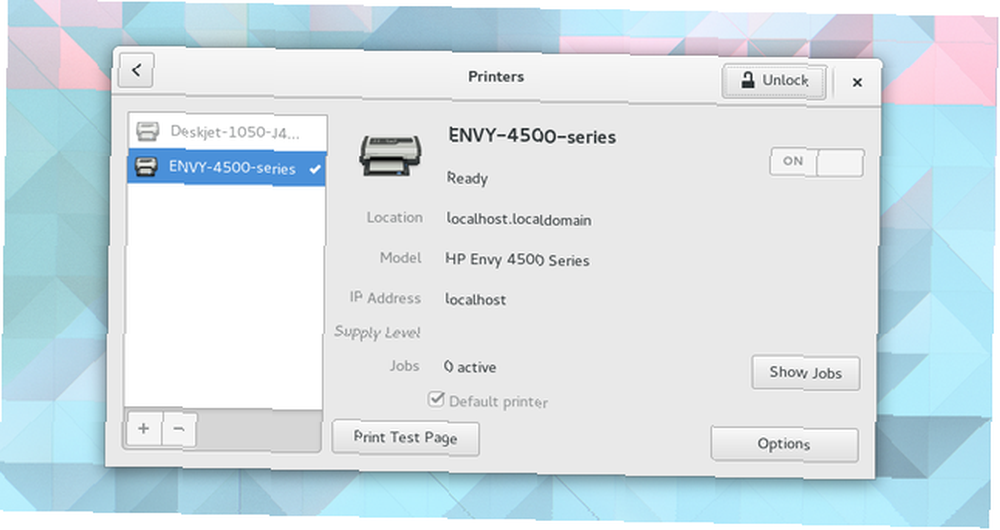
Instalace ovladače
Pokud počítač automaticky nezjistí vaši tiskárnu, budete muset hledat ovladač. Konkrétně hledáte soubor PPD (PostScript Printer Description). Toto je popis možností vaší tiskárny a je nutný k tomu, aby se vaše tiskárna spustila.
Naštěstí nemusíte hledat někoho, kdo nutně hledá, že jste na obtíž.
Použití databáze Foomatic
Je pravděpodobné, že vaše distribuce Linuxu je dodávána s databází ovladačů softwarových tiskáren známých jako Footmatic. Je to legrační jméno, o jehož historii si můžete přečíst online.
Chcete-li vyhledat ovladač Foomatic v Ubuntu, například přejděte na Nastavení systému> Tiskárny. Odtud stiskněte klávesu + nebo Přidat tlačítko. Vyberte sériový port a stiskněte Vpřed. Poté by se měla zobrazit obrazovka s výzvou k výběru značky a modelu vaší tiskárny.
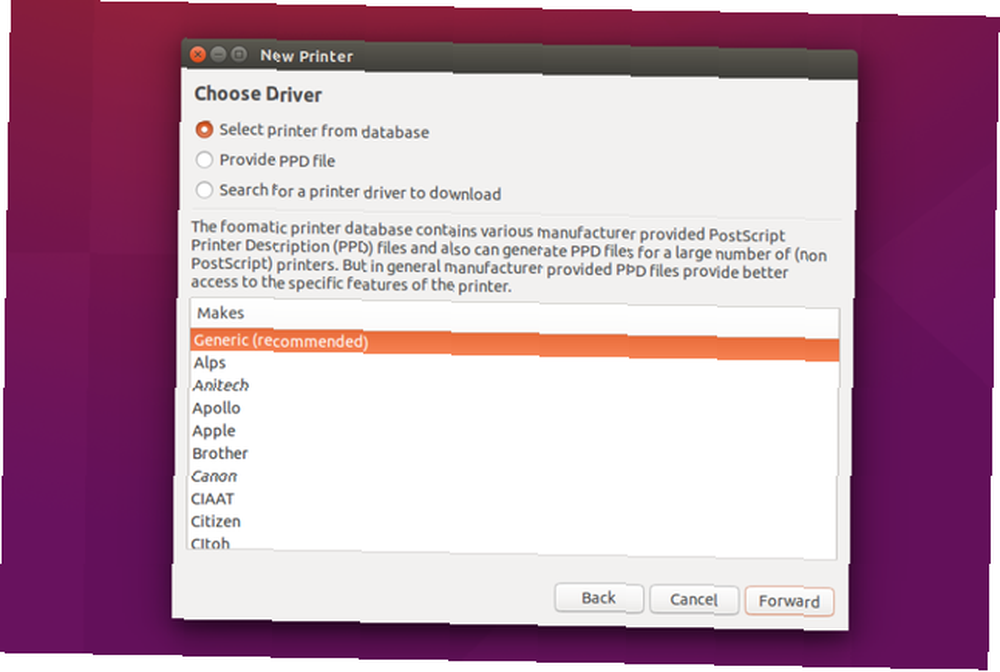
Pokud svůj přesný model nevidíte, může být vhodné vybrat nejbližší, abyste zjistili, zda budete mít štěstí.
Instalace PPD dodaného výrobcem
Pokud databáze Foomatic nemá to, co potřebujete, další možností je zkontrolovat web výrobce tiskárny. Tam najdete soubor PPD pro CUPS.
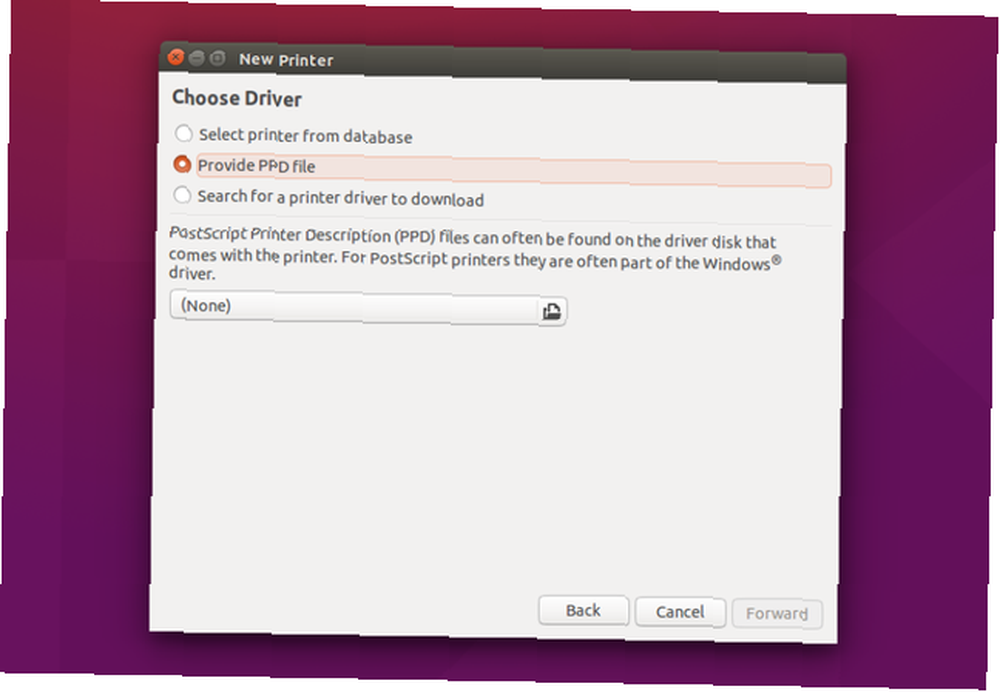
Výrobci vám mohou poskytnout další pokyny nebo instalační nástroje, které vám v tomto procesu pomohou. Společnost Brother poskytuje ovladače a příkazy, aby fungovaly její tiskárny v systému Linux. Společnost HP dodává software Linux Imaging and Printing (HPLIP).
Pokud tato metoda nefunguje, můžete také dát databázi OpenPrinting.org šanci.
Přidání síťové tiskárny
Stejně jako v případě použití kabelu USB, pokud jste již nakonfigurovali tiskárnu pro připojení k místní síti. 3 nejjednodušší způsoby sdílení tiskárny v síti 3 nejjednodušší způsoby sdílení tiskárny v síti Jednu tiskárnu můžete sdílet s více počítačů v místní síti. Vysvětlíme, jak to nastavit ve Windows. Také vám ukážeme alternativní způsoby sdílení vaší tiskárny. , pak by se mělo objevit při hledání dostupných tiskáren.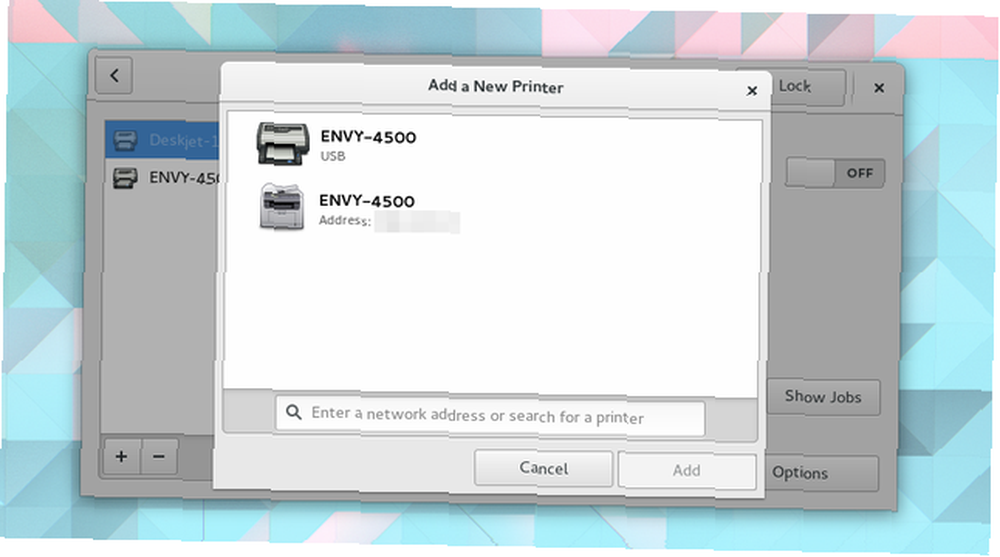
Pokud tomu tak není, je čas, abyste si zašpinili ruce. Webové rozhraní CUPS vypadá stejně bez ohledu na to, jaké desktopové prostředí Linuxu dáváte přednost (funguje to také v Raspbian Vytvořte si vlastní bezdrátovou tiskárnu s Raspberry Pi Vytvořte si vlastní bezdrátovou tiskárnu s Raspberry Pi Méně kabelů, flexibilita, kam můžete umístit tiskárnu - bezdrátový tisk je oboustranně výhodný, pokud nemáte starší tiskárnu. Raspberry Pi k záchraně!).
Ve webovém rozhraní CUPS klikněte na Přidání tiskáren a tříd nebo Správa karta nahoře.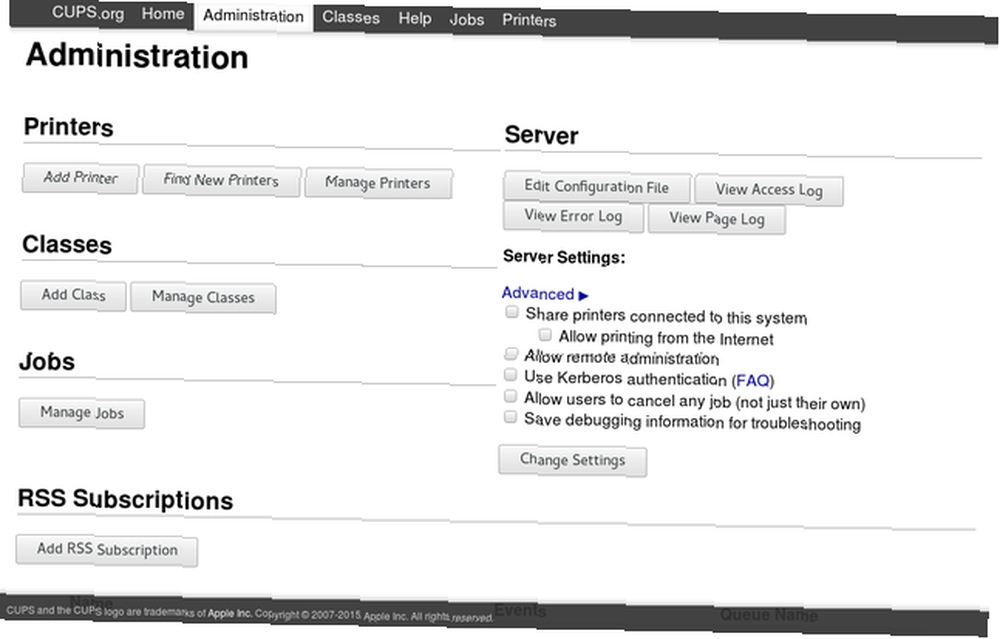
Poté klikněte na Přidat tiskárnu. CUPS vás vyzve k přístupu root.
Na další stránce se zobrazí seznam tiskáren, které jste již nakonfigurovali pro svůj počítač, další dostupná zařízení ve vaší síti a možnosti přidání tiskárny, kterou CUPS nemohl detekovat. Pokud znáte IP adresu vaší tiskárny, nejjednodušší je jít s ní Protokol o internetovém tisku. Poté zadejte
ipp: // ip_adresa / printer / printer_name… Mění se IP adresa a printer_name na správné hodnoty.
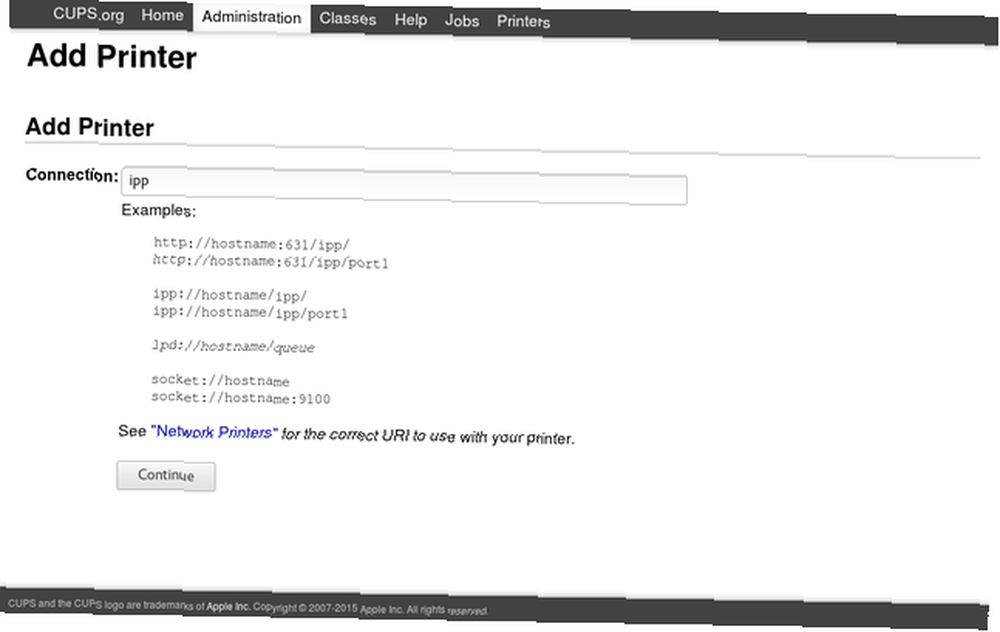
Většina tiskáren podporujících síť vám umožní nastavit IP adresu pomocí vestavěného ovládacího panelu, ale možná nemáte tuto možnost nebo chcete adresu přiřadit vzdáleně. V obou případech to můžete provést pomocí protokolu DHCP. Zní to složitě, ale stačí přidat řádek níže na konec /etc/dhcpd.conf soubor, poskytující svá vlastní jména nebo čísla hostname, mac_address a ip_address.
hostitel název hostitele
hardware ethernet mac_address;
pevná adresa IP adresa;
Ujistěte se, že název hostitele, který jste použili, je také uveden v seznamu / etc / hosts soubor nebo zaregistrován na serveru DNS.
CUPS podporuje další metody, pokud nechcete jít s DCHP.
Tento proces funguje, pouze pokud je tiskárna již připojena k síti. Pokud máte starší jednotku připojenou kabelem, můžete ji přeměnit na bezdrátový stroj pomocí Raspberry Pi Vytvořte si svou vlastní bezdrátovou tiskárnu s Raspberry Pi Vytvořte si svou vlastní bezdrátovou tiskárnu s Raspberry Pi Méně kabelů, flexibilita, kam můžete umístit vaše tiskárna - bezdrátový tisk je oboustranně výhodný. Pokud nemáte starší tiskárnu. Raspberry Pi na záchranu! .
Spolehlivý plán zálohování
Tiskárny nemají nejlepší pověst. Rozbijí se, dochází jim inkoust po celou dobu a jak vysvětluje výše uvedené vysvětlení, nastavení není vždy snadné. V dnešní době však existují způsoby, jak se vyhnout konfiguraci tiskárny pro práci s každým zařízením.
Tiskárny HP ePrint vám poskytnou e-mailovou adresu a vytisknou všechny dokumenty nebo obrázky zaslané na tuto adresu. Funguje to bez ohledu na to, zda používáte stolní nebo mobilní telefon. Ano, jste závislí na tom, že společnost HP udržuje službu v chodu, musíte věřit, že s vaším e-mailem nic nedělají, a tiskové úlohy mohou chvíli projít. Tyto věci kromě toho fungují bez ohledu na to, zda používáte Linux, Windows, FreeBSD, Android, iOS, Ubuntu Touch nebo starou verzi Maemo, která stále přepravuje po telefonu Nokia N900, kterého byste se nemohli zbavit,.
Podobné zkušenosti můžete získat, pokud již máte zařízení nakonfigurované pro provoz s Apple AirPrint, Google Cloud Print a dalšími podobnými službami..
Když vše selže, můžete vždy požádat někoho jiného, aby vám vytiskl dokument. 5 způsobů, jak tisknout dokumenty, když jste mimo dům 5 způsobů, jak tisknout dokumenty, když jste mimo dům Kvalitní tiskové úlohy, když jste uvnitř domu je snadné. Co ale děláte, když jste mimo dům a potřebujete si něco vytisknout včas? . A pokud na to není čas, můžete alespoň vytisknout do PDF a uložit dokument pro pozdější. Jak tisknout do PDF z jakékoli platformy Jak tisknout do PDF z jakékoli platformy Potřebujete vytisknout soubor do PDF? Je to snazší, než si myslíte, bez ohledu na to, jaké zařízení používáte. Shrnuli jsme všechny vaše možnosti. .
Tisk je dokončen!
Tiskárny mohou být bolest. Ale možná je překvapivé, že toto je jedna z oblastí, ve které mohou být vaše zkušenosti s Linuxem jednodušší, než jste si zvykli jinde. Mnoho tiskáren je zapojeno do hry. Připojíte počítač a voila, tiskne a skenuje, není nutný žádný přechod prstem. To, že tento proces dosud prošel, je jedním znamením, že nyní může být skvělý čas na migraci vašeho pracovního postupu do systému Linux. Vše, co potřebujete k migraci vaší domácí kanceláře do systému Linux Vše, co potřebujete k migraci vaší domácí kanceláře do systému Linux Z tohoto důvodu je mnoho uživatelé hledají přechod na Linux. Pokud jste jedním z nich, budete chtít číst dál. Budeme mluvit o tom, jak se pohybovat ... .
Používání tiskáren v systému Linux bohužel zůstává temnou stránkou. Byl jsi tam? Už jste někdy museli ručně upravovat soubory, aby věci fungovaly? Měli jste tiskárnu, která prostě nebyla vůbec podporována? Nebo vaše tiskárny vždy fungovaly skvěle po vybalení z krabice? Sdílejte s námi své příběhy o úspěchu nebo frustrace!











